จำกัดการแก้ไขเอกสาร Word 2010 ที่ปลอดภัย

การปกป้องเอกสารสำคัญของคุณจากแหล่งข้อมูลภายนอกจะเป็นประโยชน์อย่างยิ่ง บางครั้งขณะเขียนเอกสาร อาจมีความจำเป็นอย่างยิ่งที่จะต้อง
PST และ OST เป็นสองไฟล์ที่สำคัญที่สุดซึ่งเก็บรายการอีเมล รายชื่อติดต่อ กิจกรรม งาน และอื่นๆ ของ Outlook ของคุณ เมื่อพิจารณาถึงความสำคัญแล้ว การเข้าถึงไฟล์ PST (Personal Storage Tables) และ OST (Offline Storage Tables) โดยไม่ต้องติดตั้ง Outlook 2010 (หรือเวอร์ชันอื่นๆ) ในระบบใหม่ของคุณอาจกลายเป็นเรื่องจำเป็น การดูไฟล์ PST และ OST ยังมีประโยชน์เมื่อ Outlook ติดไวรัสหรือไม่ตอบสนองโดยไม่ทราบสาเหตุ โปรแกรมKernel PST และ OST Viewer (สองเครื่องมือแยกกัน) ได้รับการพัฒนาขึ้นเพื่อเข้าถึงไฟล์ PST และ OST ตามลำดับ
ด้วยเครื่องมือเหล่านี้ คุณสามารถเปิดและดูเนื้อหาของ Personal Storage Tables และ Offline Storage Tables ได้อย่างง่ายดาย ทั้งสองแอปพลิเคชันใช้งานได้ฟรีและมาพร้อมอินเทอร์เฟซที่ใช้งานง่าย แถบนำทางหลักจะเก็บเนื้อหาทั้งหมดของไฟล์ PST/OST ที่ต้องการ ใต้แถบนำทาง คุณจะพบลิงก์ไปยังปฏิทิน งาน บันทึกประจำวัน และบันทึกย่อ หน้าต่างหลักสามารถขยายได้และมาพร้อมกับเค้าโครงที่กว้าง คุณสามารถย้ายตัวคั่นได้อย่างง่ายดายเพื่อการรับชมที่ดีที่สุด
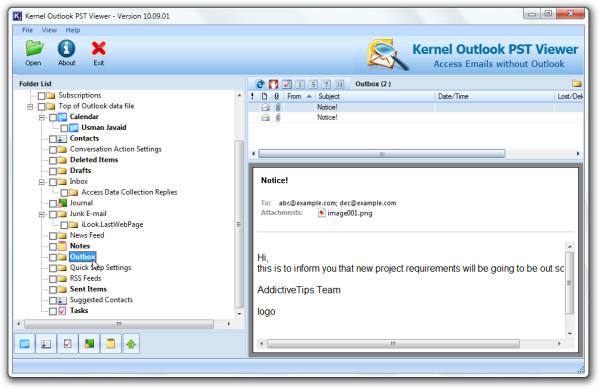
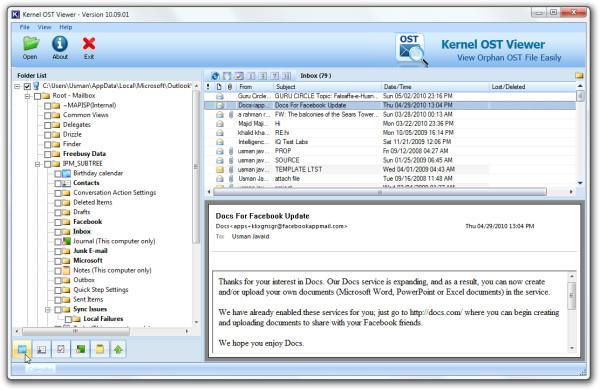
โปรดทราบว่าแอปพลิเคชันเหล่านี้จะไม่ทำงานหากมีอินสแตนซ์ใด ๆ ของ Outlook ทำงานอยู่เบื้องหลัง เนื่องจากแอปพลิเคชันเหล่านี้และ Outlook ไม่สามารถทำงานร่วมกันได้ คุณจึงต้องเรียกใช้ทีละตัว
แอปพลิเคชันรองรับ Windows XP, Windows Vista และ Windows 7 การทดสอบทำบนระบบ Windows 7 x86
การปกป้องเอกสารสำคัญของคุณจากแหล่งข้อมูลภายนอกจะเป็นประโยชน์อย่างยิ่ง บางครั้งขณะเขียนเอกสาร อาจมีความจำเป็นอย่างยิ่งที่จะต้อง
ข้อดีอย่างหนึ่งของระบบจัดการฐานข้อมูลเชิงสัมพันธ์ เช่น Access 2010 คือสามารถตั้งค่าตารางและความสัมพันธ์ได้อย่างง่ายดายพร้อมข้อจำกัดต่างๆ
ใน MS Access ฟังก์ชัน IIF จะส่งคืนค่าหนึ่งค่าหากเงื่อนไขที่ระบุประเมินผลเป็น TRUE หรือคืนค่าอื่นหากประเมินผลเป็น FALSE ฟังก์ชัน IIF
แผนภูมิและกราฟเป็นวิธีที่ยอดเยี่ยมในการนำเสนอข้อมูลของคุณ Microsoft Excel 2010 มีแผนภูมิเกือบทุกประเภทและทำให้การวาดง่ายขึ้น
ระยะห่างเป็นสิ่งสำคัญมากในการสร้างเอกสาร เนื่องจากมีผลต่อมุมมองและการนำเสนอของเอกสาร คุณสามารถเพิ่มหรือลดระยะห่างได้อย่างง่ายดาย
แอปชุด Microsoft Office ให้วิธีที่ง่ายที่สุดในการปรับแต่ง Ribbon แท็บ และแถบเครื่องมือการเข้าถึงด่วน แต่จะเกิดอะไรขึ้นหากคุณจำเป็นต้องติดตั้งสำเนาใหม่ของ
การดำเนินการต่างๆ ใน Access ไม่ใช่เรื่องง่าย เนื่องจาก RDBMS (Relational Database Management System) ต้องใช้รูปแบบและข้อจำกัดเฉพาะ
เอกสารเกือบทุกฉบับจะมีข้อมูล เช่น ข้อความที่ซ่อนไว้ ข้อมูลวัตถุ ข้อมูลส่วนบุคคล (ข้อมูลระบุตัวตน: ชื่อผู้เขียน) และอื่นๆ
แผนภูมิเป็นหนึ่งในฟีเจอร์เด่นที่สุดใน Excel แต่บางครั้งคุณจำเป็นต้องใช้ในรูปแบบอื่น เราจะพยายามสร้างฮิสโทแกรมเปรียบเทียบ
ตอนนี้การจัดการและจัดระเบียบงานนำเสนอ PowerPoint 2010 ของคุณง่ายขึ้นด้วยความช่วยเหลือของ Sections Sections ช่วยให้คุณจัดระเบียบสไลด์ได้เหมือนกับ...




![การตั้งค่า Ribbon สำหรับการส่งออก/นำเข้าและแถบเครื่องมือการเข้าถึงด่วน [Office 2010] การตั้งค่า Ribbon สำหรับการส่งออก/นำเข้าและแถบเครื่องมือการเข้าถึงด่วน [Office 2010]](https://tips.webtech360.com/resources8/r252/image-8447-0829093801831.jpg)



